电脑在用办公系统时输不起汉字怎么处理
更新时间:2022-06-15 10:01:11作者:run
近期有用户反馈自己在使用电脑办公时,通过切换输入法想要输入汉字时却总是无法输入,今天小编就给大家带来电脑在用办公系统时输不起汉字怎么处理,如果你刚好遇到这个问题,跟着小编一起来操作吧。
具体方法:
1、打开开始菜单,点击“设置”。
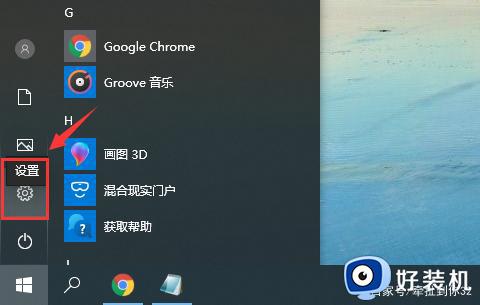
2、在“Windows设置”窗口中选择“时间和语言”。
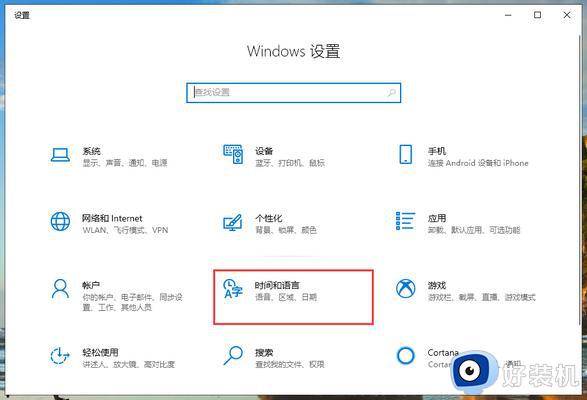
3、切换到“语言”页面,在“首选语言”中,先点击一下微软的中文输入法,再点击“选项”。

4、再输入法选项中,下拉找到“键盘”,点击一下“微软拼音”再点击“选项”。
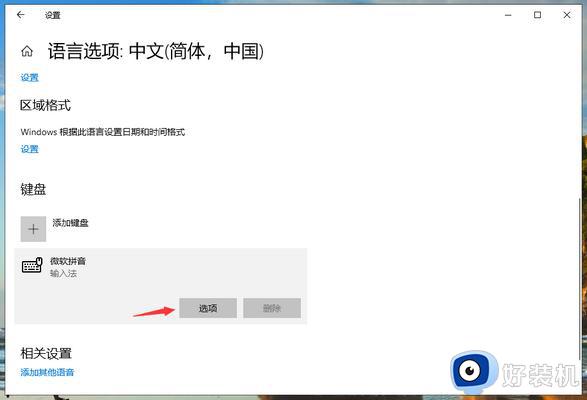
5、在微软拼音的选项中,点击“常规”。
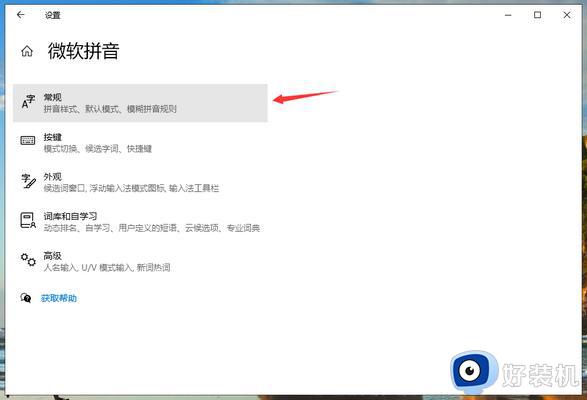
6、将“选择拼音设置”更改为全拼,“选择输入法默认模式”更改为中文即可。
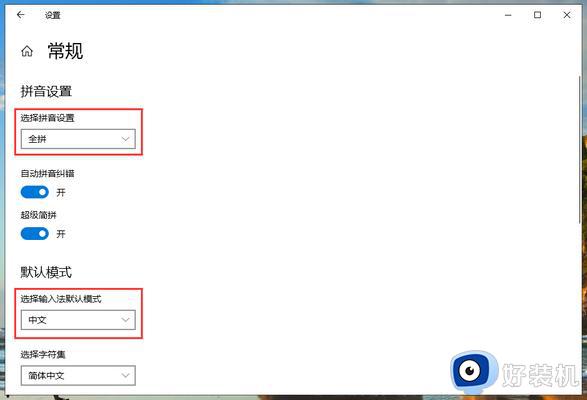
以上就是有关电脑在用办公系统时输不起汉字处理方法的全部内容,碰到同样情况的朋友们赶紧参照小编的方法来处理吧,希望能够对大家有所帮助。
电脑在用办公系统时输不起汉字怎么处理相关教程
- 网页输入法打不了中文为什么 电脑网页输入法打不出汉字处理方法
- 电脑只能打英文不能打汉字了怎么弄 为什么打不了汉字只能打字母
- 笔记本csgo怎么打汉字 csgo如何输入汉字
- 输入法为什么打不出汉字 电脑上打不出汉字怎么回事
- wpsexcel 单元格输入汉字整行变色 excel 单元格输入汉字整行变色方法
- ppt输入不了汉字为什么 ppt无法输入汉字如何解决
- 电脑打字只有拼音不出汉字怎么回事 电脑输入法只有拼音不能汉字了如何解决
- excel表格输入数字变成日期格式了怎么解决 excel表格输进去的数字变成日期如何处理
- 电脑拼音打不出来中文字怎么办 电脑输入法打不出汉字只能打字母如何解决
- 输入法没有选字框怎么办 微软输入法不显示选字框如何处理
- 电脑无法播放mp4视频怎么办 电脑播放不了mp4格式视频如何解决
- 电脑文件如何彻底删除干净 电脑怎样彻底删除文件
- 电脑文件如何传到手机上面 怎么将电脑上的文件传到手机
- 电脑嗡嗡响声音很大怎么办 音箱电流声怎么消除嗡嗡声
- 电脑我的世界怎么下载?我的世界电脑版下载教程
- 电脑无法打开网页但是网络能用怎么回事 电脑有网但是打不开网页如何解决
电脑常见问题推荐
- 1 b660支持多少内存频率 b660主板支持内存频率多少
- 2 alt+tab不能直接切换怎么办 Alt+Tab不能正常切换窗口如何解决
- 3 vep格式用什么播放器 vep格式视频文件用什么软件打开
- 4 cad2022安装激活教程 cad2022如何安装并激活
- 5 电脑蓝屏无法正常启动怎么恢复?电脑蓝屏不能正常启动如何解决
- 6 nvidia geforce exerience出错怎么办 英伟达geforce experience错误代码如何解决
- 7 电脑为什么会自动安装一些垃圾软件 如何防止电脑自动安装流氓软件
- 8 creo3.0安装教程 creo3.0如何安装
- 9 cad左键选择不是矩形怎么办 CAD选择框不是矩形的解决方法
- 10 spooler服务自动关闭怎么办 Print Spooler服务总是自动停止如何处理
